Utforsk Snapchat-kartet: En komplett guide
Ønsker du å holde deg oppdatert på hva som skjer rundt om i verden, eller kanskje se hva vennene dine driver med? Da kan det være nyttig å lære hvordan du bruker Snapchats Snap Map.
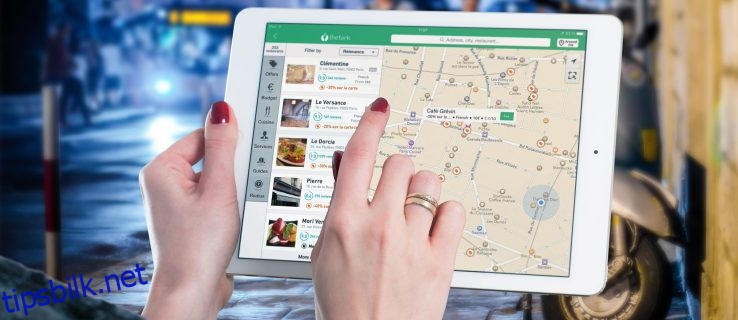
Denne artikkelen forklarer hvordan du får tilgang til kartfunksjonen både fra mobilappen og via en nettleser. Vi vil også dekke viktige sikkerhetstips for bruk av Snap Map.
Hvordan finne Snap Map i Snapchat?
For å åpne Snap Map på din iOS eller Android-enhet, følg disse trinnene:
- Åpne Snapchat-appen.
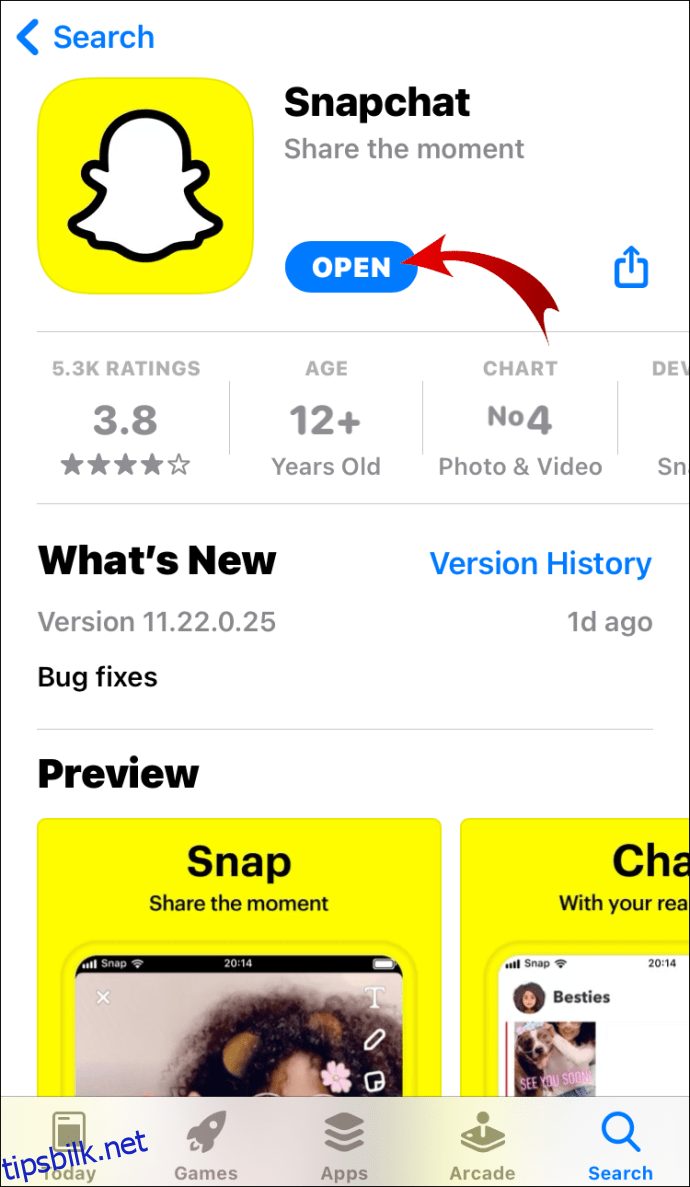
- På hovedskjermen eller kameraskjermen trykker du på plasseringsikonet som du finner nederst til venstre.
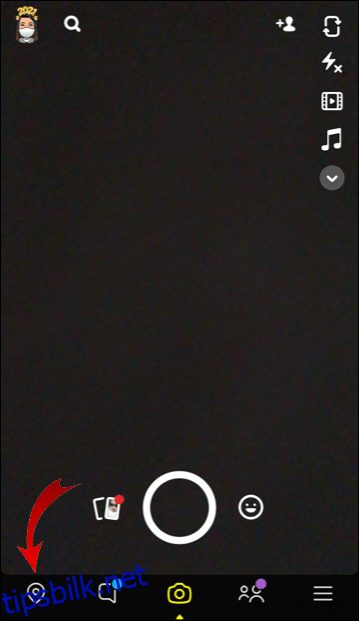
- Snap Map vil nå vises, med dine posisjonsdetaljer.
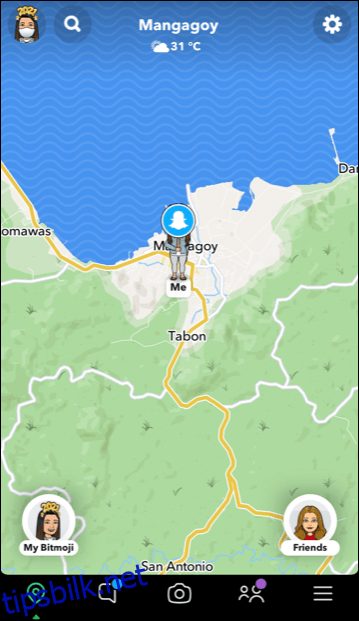
Slik får du tilgang til den offentlige versjonen av Snap Map i en nettleser:
Hva er Snapchat Snap Map?
Snapchats Snap Map er et interaktivt kart over verden, laget for å dele stedsbasert informasjon mellom venner. Du kan se Snaps som er sendt til Snap Map fra alle verdenshjørner, inkludert feiringer, arrangementer og nyhetshendelser.
De viktigste funksjonene i Snap Map er:
- Snaps: For å se snaps fra ulike steder rundt om i verden, klikk på varmekartene. Blått betyr lav aktivitet, mens rødt indikerer høy aktivitet.
- Vår historie: Du kan legge til dine stedsbaserte bilder i en felles «Historie» for det spesifikke stedet. Andre vil da kunne se bidrag fra andre brukere på det stedet. For å se en slik historie, trykk på det sirkulære historieikonet.
- Venner: Se hvor vennene dine befinner seg, forutsatt at de har valgt å dele sin posisjon med deg. Trykk på en venn for å starte en chat eller trykk og hold for å se profilen. Du kan også bruke «Søk»-funksjonen for å finne en spesifikk venn ved navn.
Merk: Når din Bitmoji-konto er integrert med Snapchat, vil vennene dine se din Bitmoji-avatar der du er på kartet, og omvendt.
- Steder: Gir mulighet for interaksjon med lokale virksomheter. Klikk på et sted av interesse for å se informasjon, eller søk etter et bestemt virksomhetsnavn.
Slik bruker du Snap Map på iPhone
For å bruke Snapchat Snap Map på en iPhone, gjør følgende:
- Start Snapchat-appen.
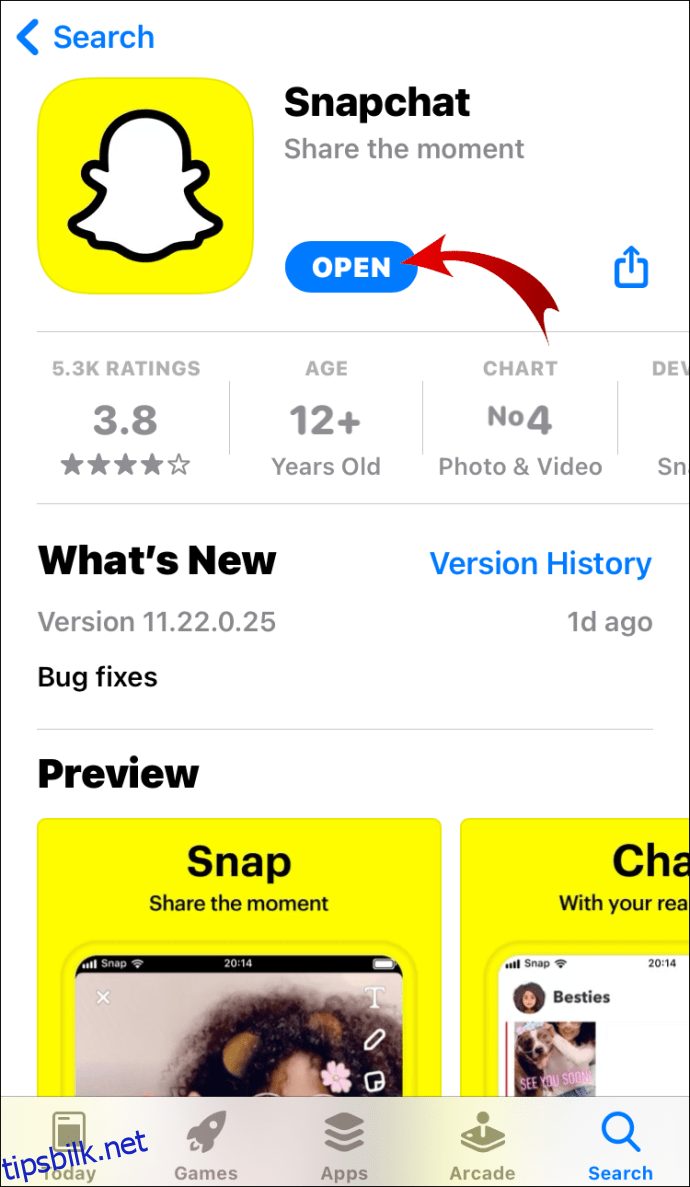
- Fra startskjermen eller kameraskjermen, trykk på posisjonsikonet nede til venstre for å få tilgang til Snap Map.
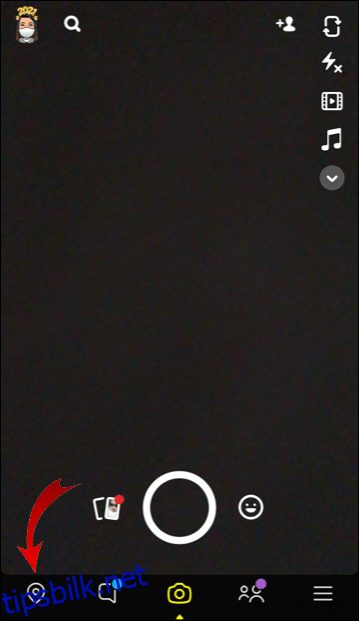
- Din nåværende posisjon vises på kartet. Zoom inn eller ut ved hjelp av to fingre.
- Du vil se publiserte historier rundt deg og vennene dine som deler sin posisjon, representert med Bitmoji eller figurer som viser deres sanntidsposisjon.
- Trykk på et «hotspot» på kartet for å se innsendte snaps fra det området.
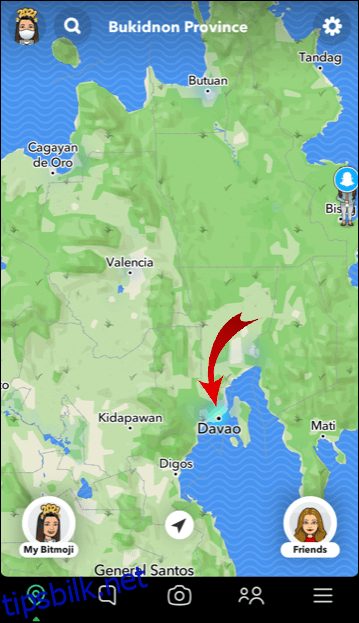
- For å søke etter en venn, klikk på søkeikonet oppe til venstre.

- Skriv inn brukernavnet til vennen i søkefeltet.
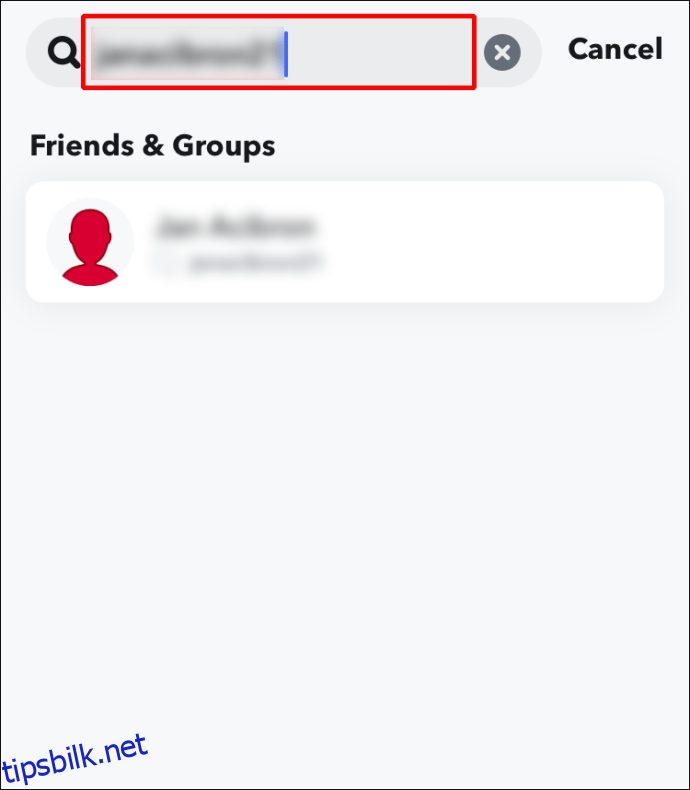
- Vennens plassering vises, inkludert bynavn, lokal tid og værdetaljer.
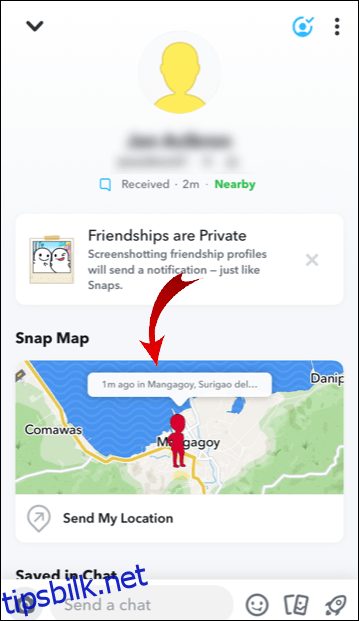
Slik bruker du Snap Map på Android
For å bruke Snapchat-kartet på en Android-telefon, gjør følgende:
- Start Snapchat-appen.
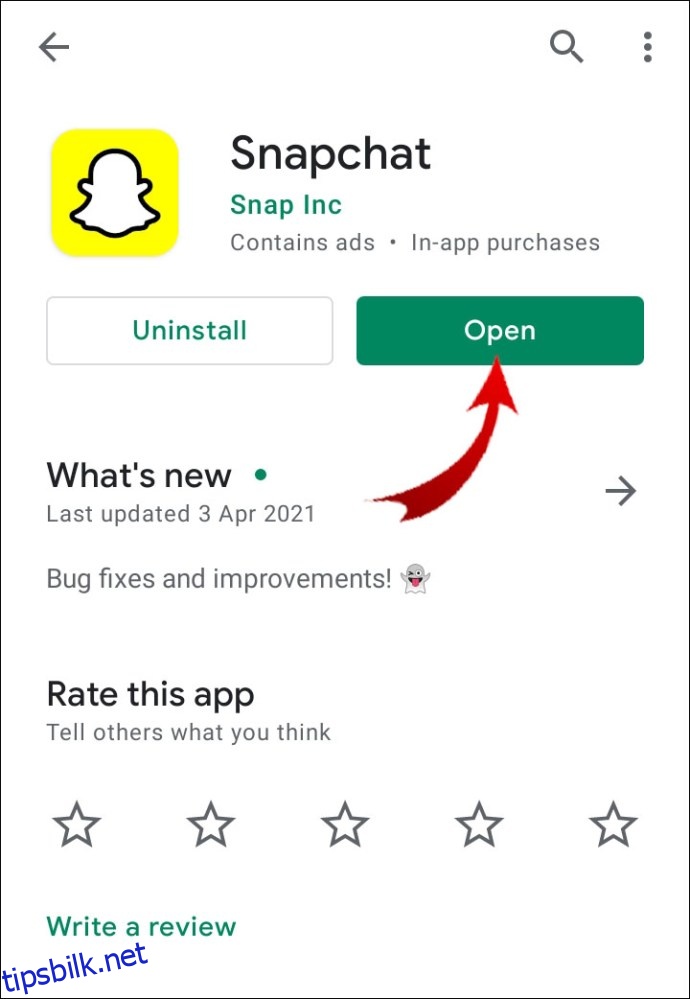
- Fra hjemme- eller kameraskjermen, trykk på plasseringsikonet nede til venstre for å åpne Snap Map.
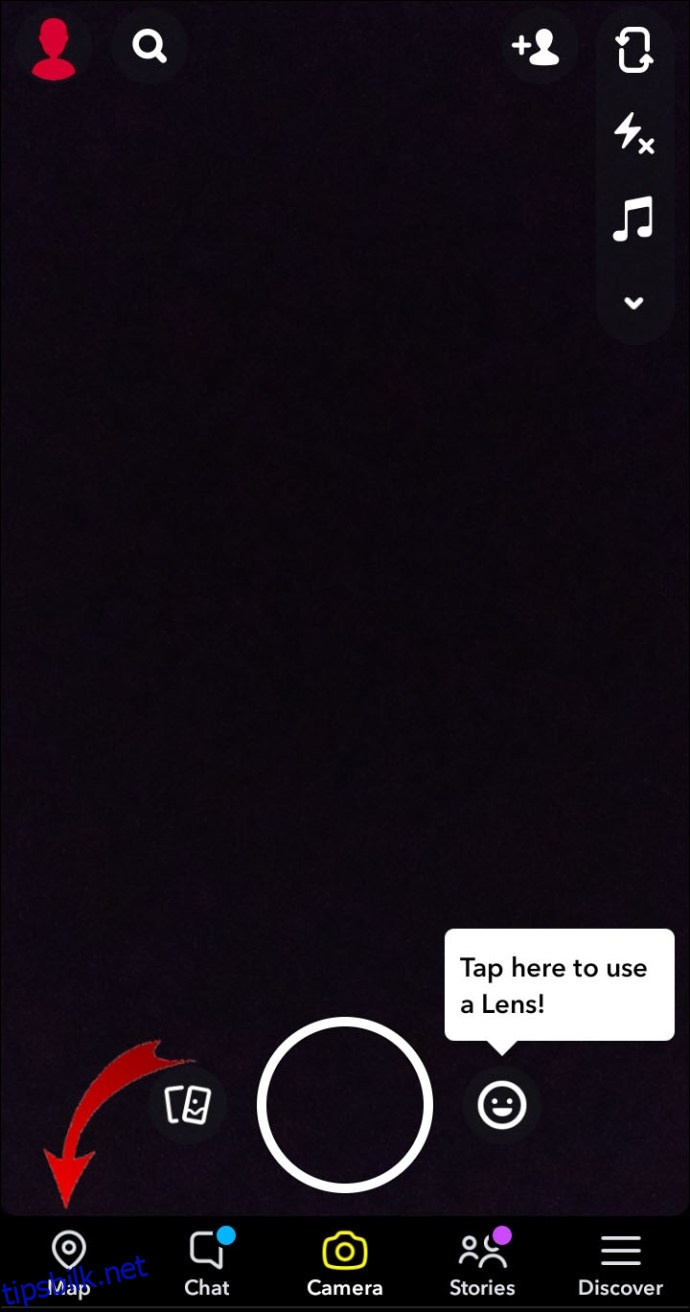
- Din nåværende posisjon vises på kartet. Zoom inn eller ut ved hjelp av to fingre.
- Du vil se publiserte historier rundt deg og vennene dine som deler sin posisjon, representert med Bitmoji eller figurer som viser deres sanntidsposisjon.
- Trykk på et hotspot for å se snaps fra det området.
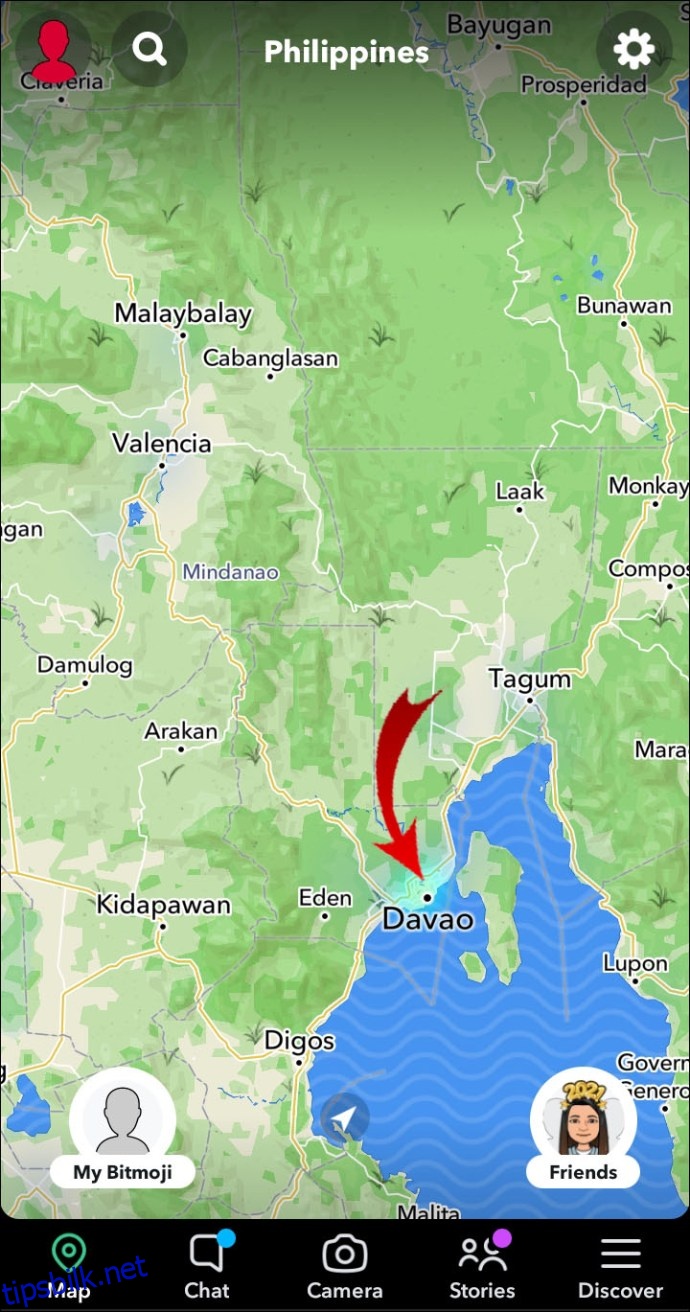
- Klikk på søkeikonet øverst til venstre for å søke etter en venn.
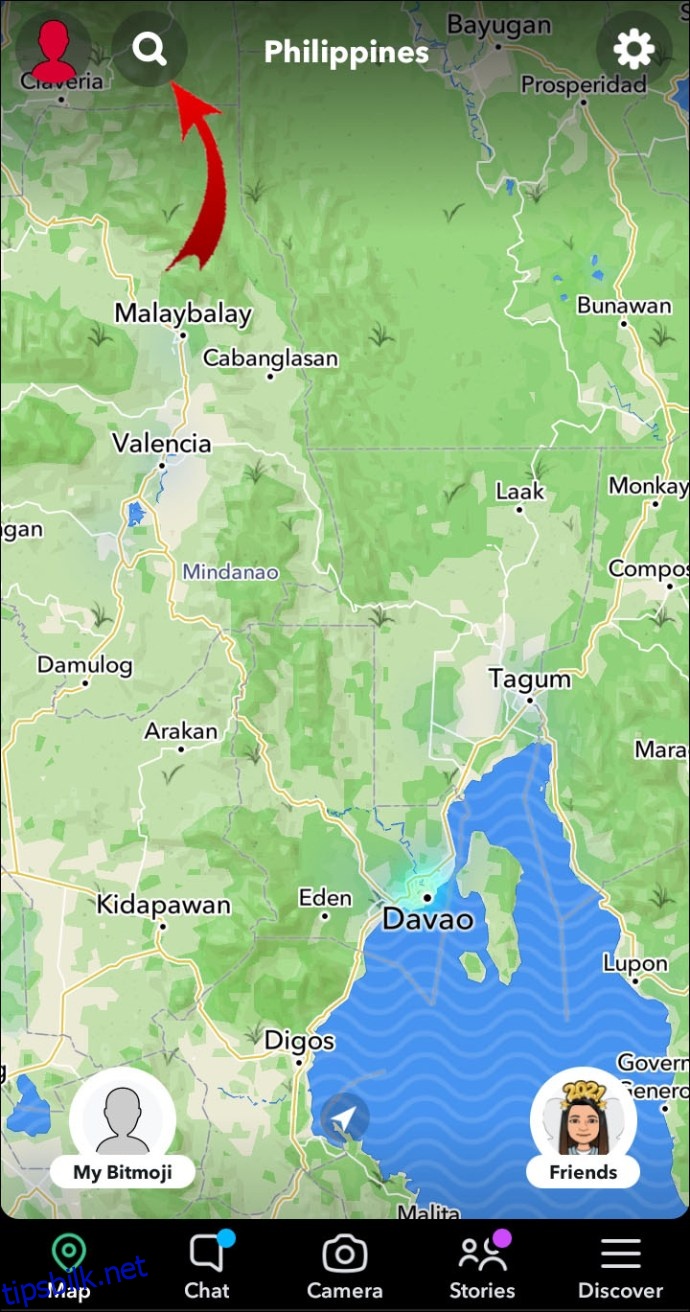
- Skriv inn vennens brukernavn i søkefeltet.
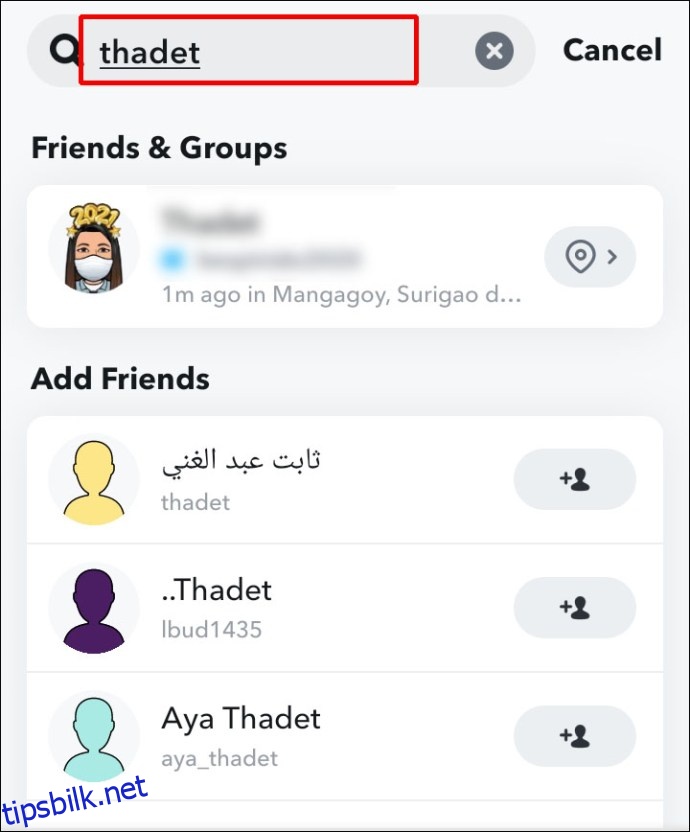
- Vennens plassering vises med bynavn, lokal tid og værdetaljer på toppen av skjermen.
Hvordan bruke Snap-kartet fra nettleseren?
For å se snaps som er lagt ut rundt deg via nettleseren, følg disse trinnene:
- Åpne en nettleser (som Safari eller Chrome) og gå til map.snapchat.com.
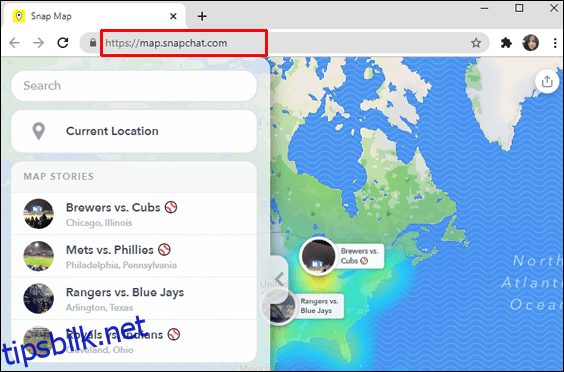
- Snap Map vises med publisert innhold som varmekart.
- For å laste inn en Snap, klikk på de blå eller røde områdene. Blått representerer lav aktivitet, og rødt for høy aktivitet.
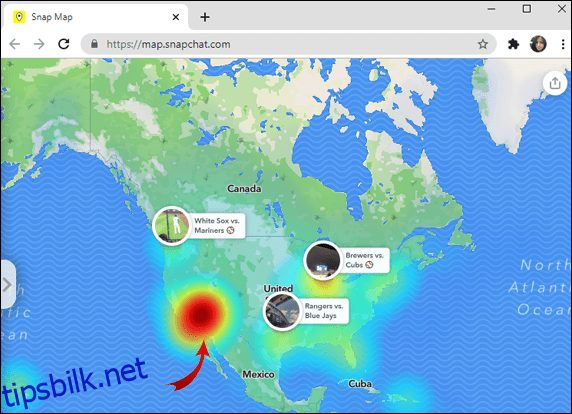
- For å søke etter en by eller et sted, klikk i søkefeltet øverst til venstre.
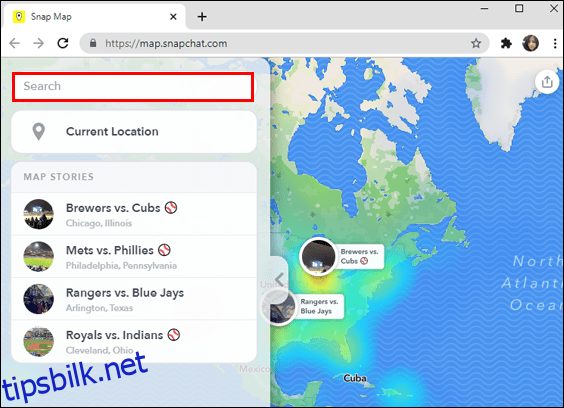
Endre posisjonsinnstillinger i Snapchat
Slik endrer du posisjonsinnstillingene dine i Snapchat via mobilenheten:
- Start Snapchat-appen.
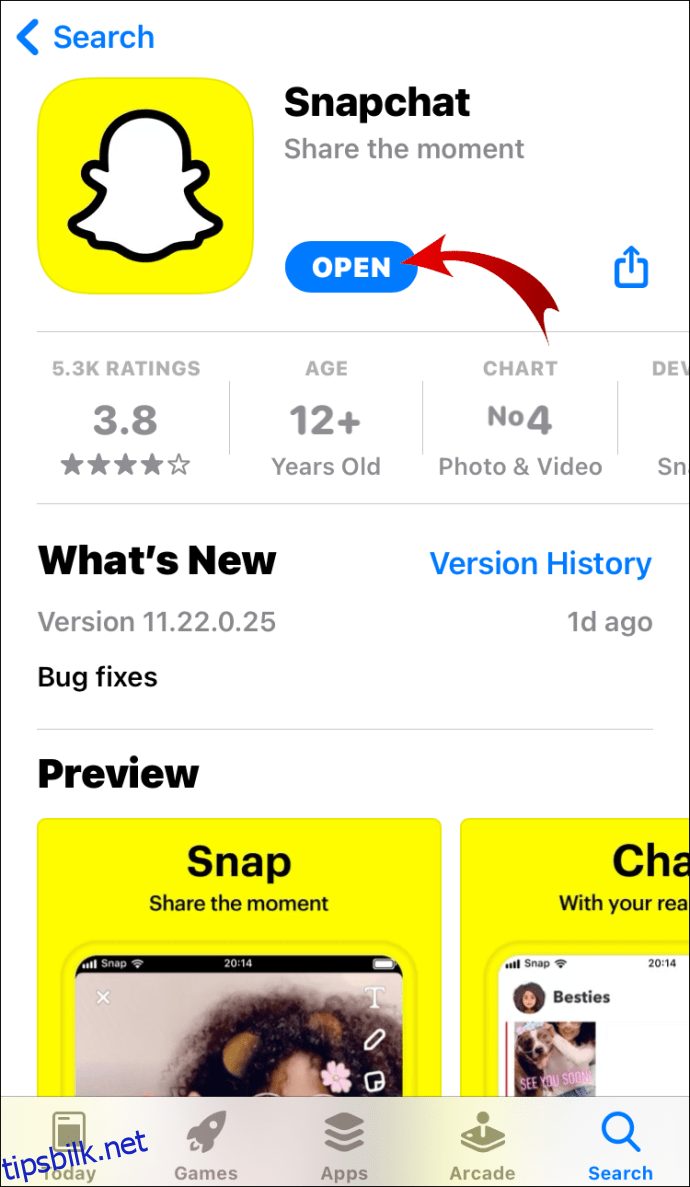
- Fra hjemme- eller kameraskjermen trykker du på posisjonsikonet nederst i venstre hjørne.
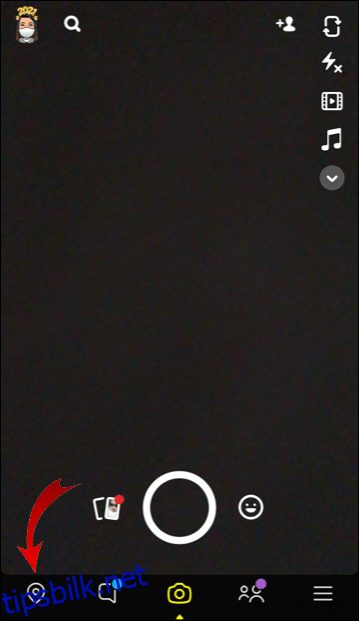
- Trykk på tannhjulikonet for «Innstillinger» oppe til høyre.
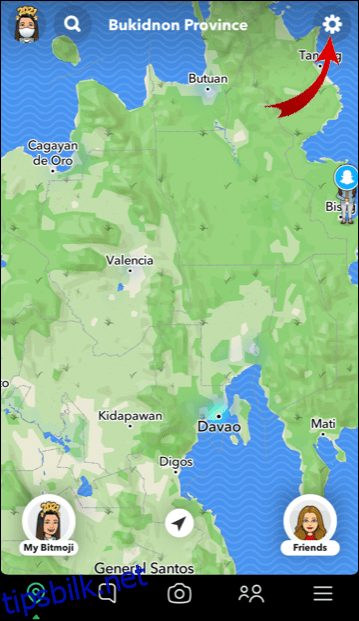
- Her kan du velge å dele posisjonen din med:
- Hele vennelisten din
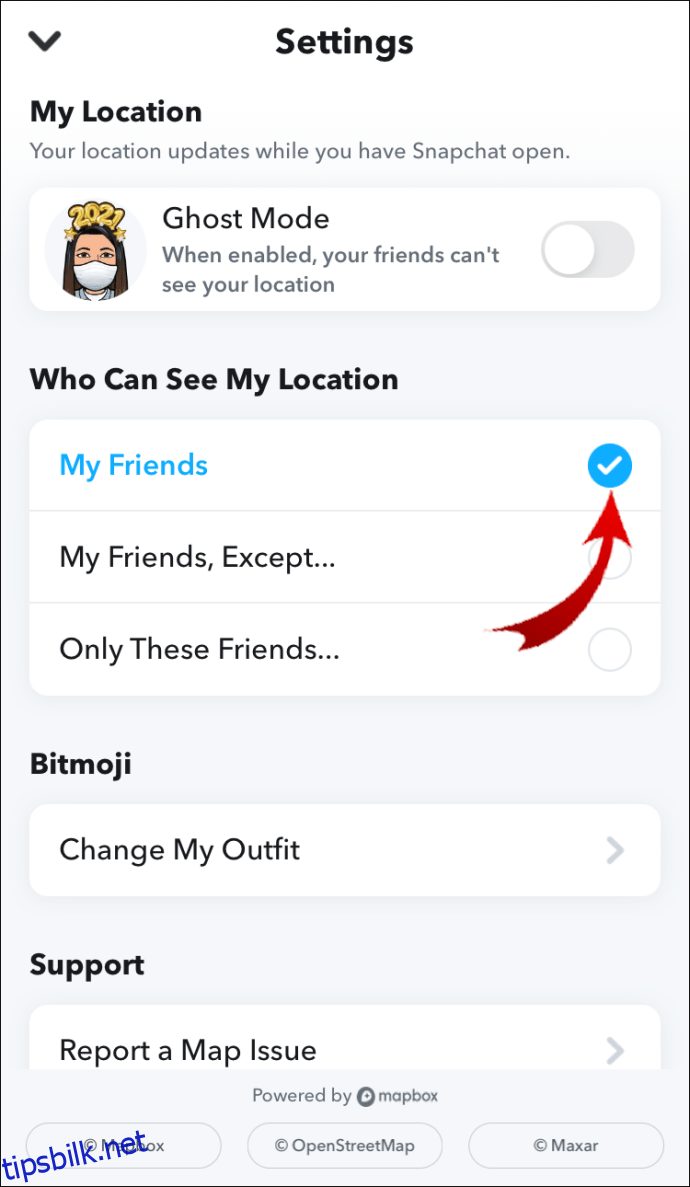
- Utvalgte venner eller
- «Ghost Mode», der posisjonen din ikke er synlig for noen.
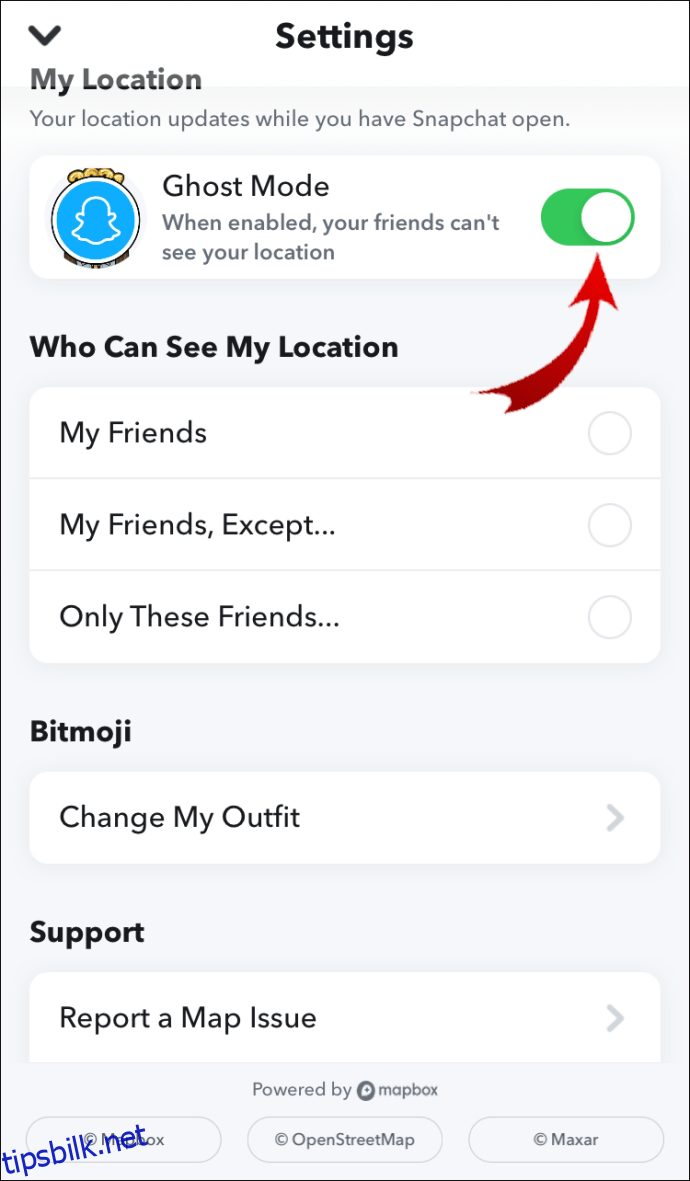
- Hele vennelisten din
Slik hindrer du posisjonsforespørsler:
- I «Innstillinger», velg «Hvem kan se posisjonen min».
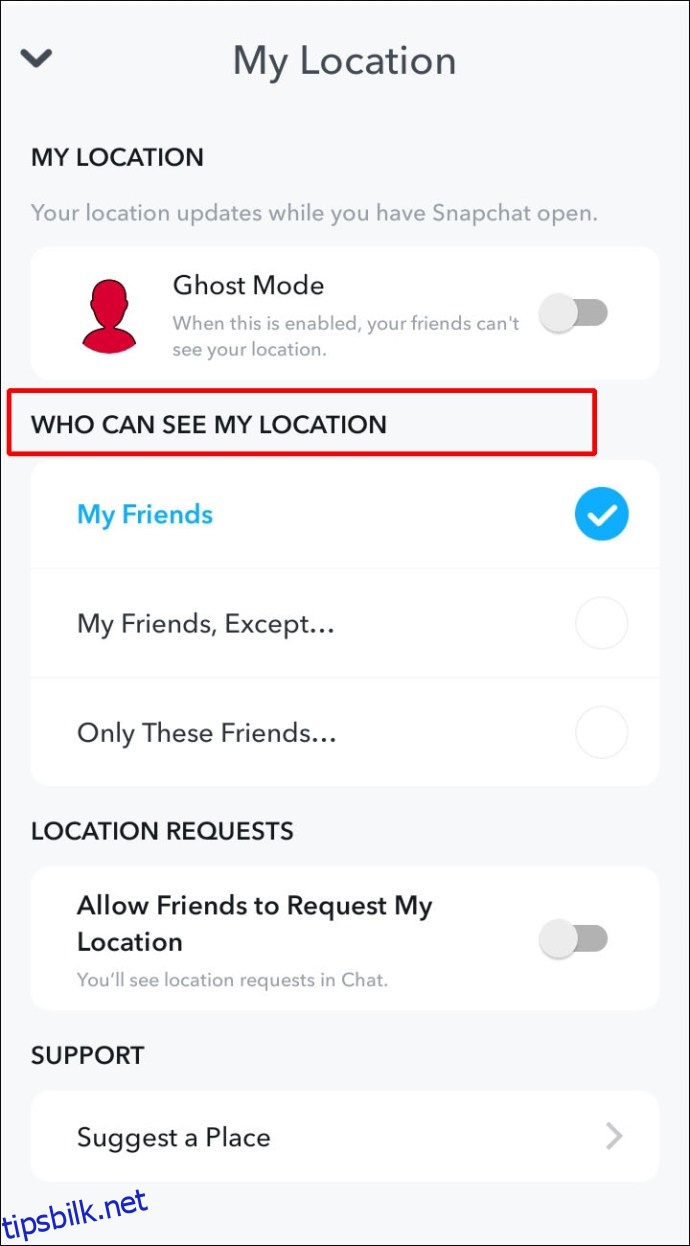
- Slå av «Tillat venner å be om min posisjon».
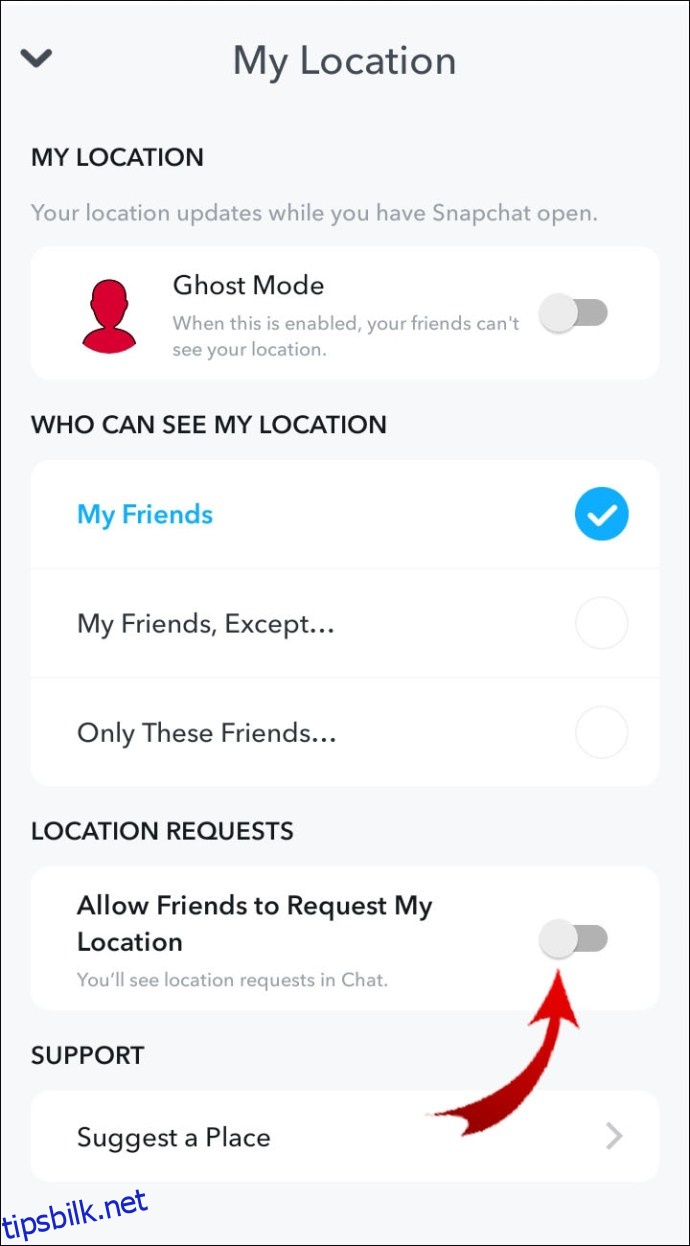
Merk: Snaps som du sender til Snap Map kan fortsatt være synlige på kartet og kan dermed overstyre dine posisjonsinnstillinger.
Slik ser du vennene dine på Snapchats kart
For å se vennene dine på Snapchats kart, gitt at de har gitt deg tillatelse, gjør følgende:
- Start Snapchat-appen.
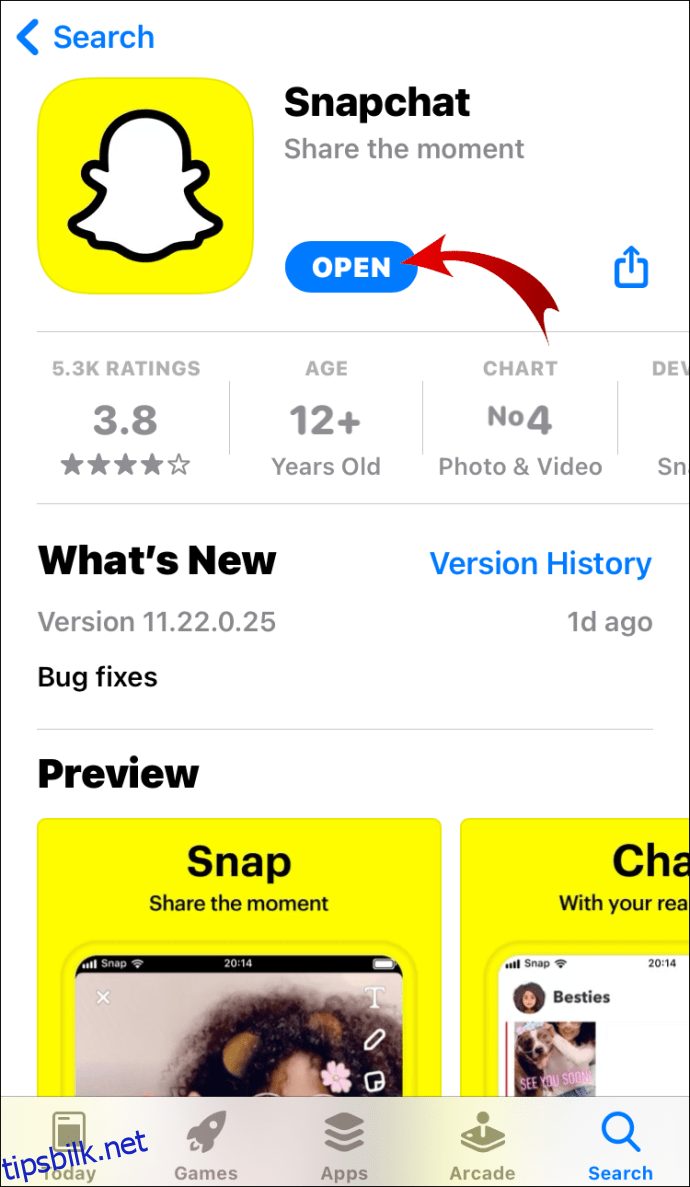
- Fra hjemme- eller kameraskjermen, trykk på plasseringsikonet nederst til venstre.
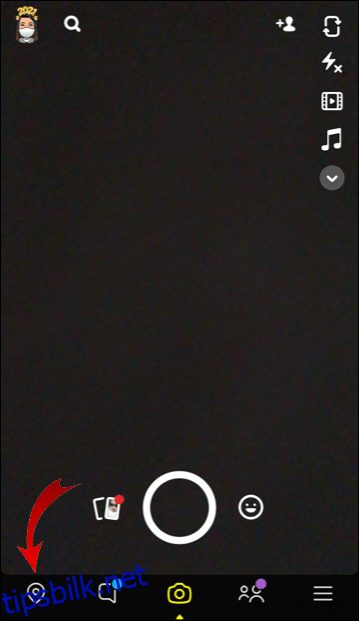
- Bruk to fingre for å zoome inn eller ut på kartet.
- Du vil se figurer eller Bitmoji-karakterer av vennene dine på kartet, som viser deres nåværende posisjon.
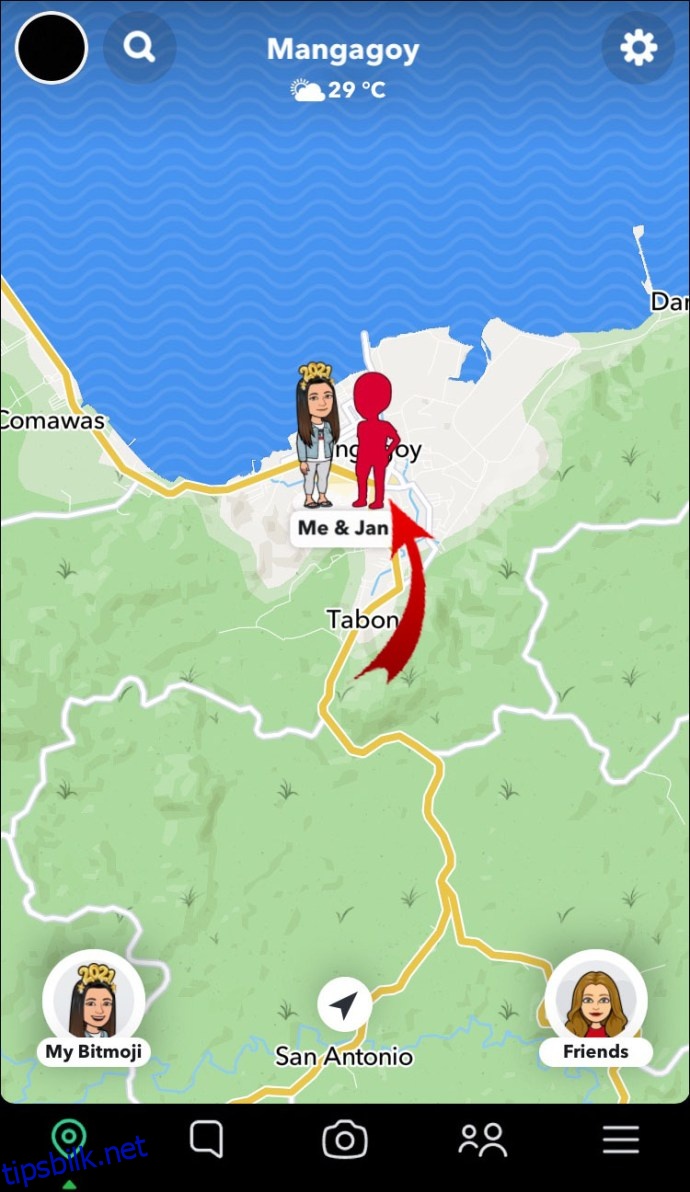
- Klikk på søkeikonet oppe til venstre for å finne en bestemt venn.

- Skriv inn vennens brukernavn i søkeboksen.
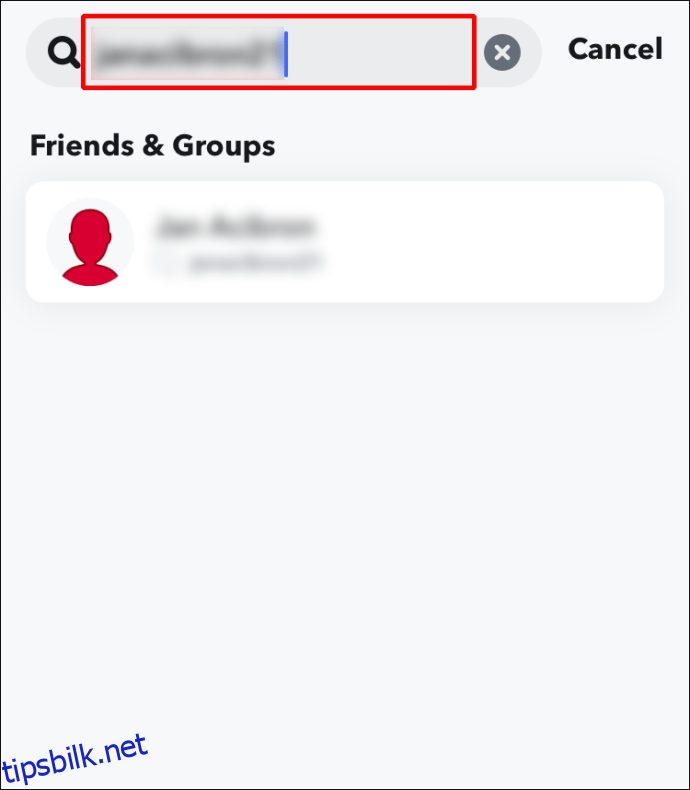
- Detaljer om vennens posisjon vises øverst på skjermen, inkludert bynavn, lokal tid og vær.
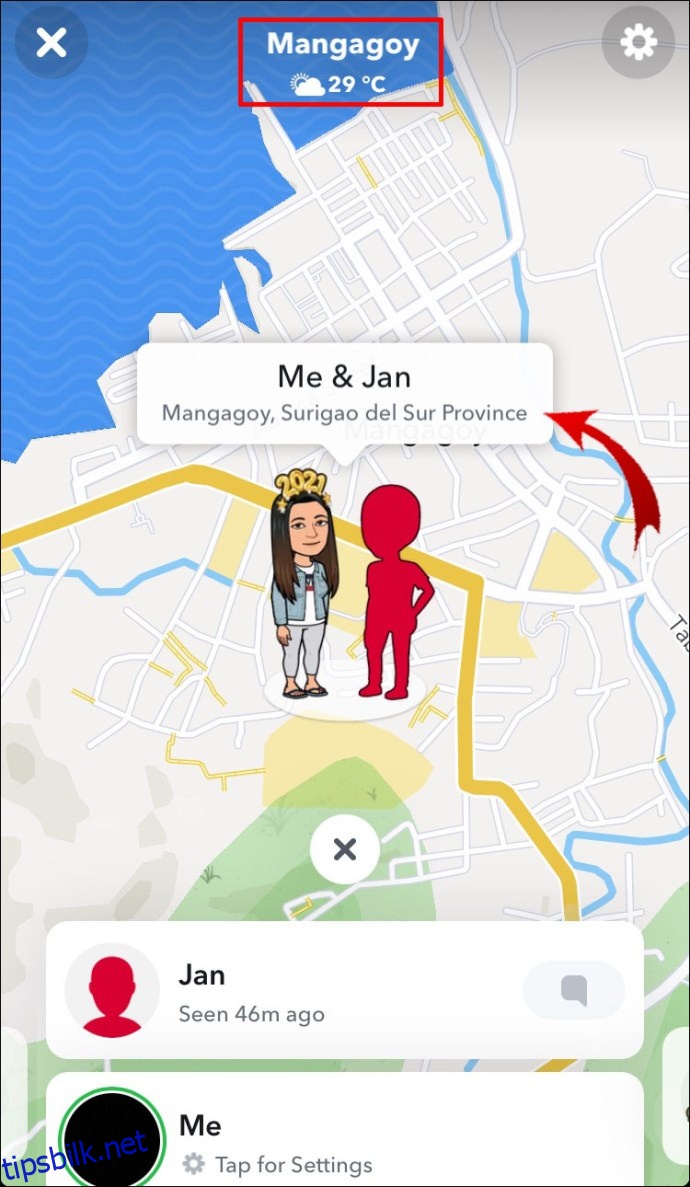
Ofte stilte spørsmål
Oppdateres posisjonen automatisk i Snapchat-kartet?
Nei, Snapchat oppdaterer ikke posisjonsinformasjonen automatisk. Snapchat oppdaterer posisjonen din på kartet kun når appen er aktiv på din telefon eller enhet.
For å oppdatere posisjonen din må lokasjonstjenester være slått på, og du må åpne Snapchat-appen. Posisjonen din oppdateres ikke kontinuerlig, men med jevne mellomrom basert på det siste stedet du var aktiv.
Hvor nøyaktig er posisjonen på Snapchat?
Snap Maps bruker GPS-, Wi-Fi- eller mobiltårndata. Nøyaktigheten vil derfor variere. GPS gir en nøyaktighet på ca. 15 meter. Mobiltårndata bruker triangulering for å beregne posisjonen din innenfor en sirkel.
Hvordan rapportere feil posisjonsdata på Snap Map?
For å rapportere feil, unøyaktige eller manglende posisjonsdata, gjør følgende:
- Åpne Snapchat.
- På hovedskjermen eller kameraskjermen, sveip ned for å få tilgang til Snap Map.
- Trykk på Snap Map.
- Velg «Rapporter et kartproblem».
- Velg riktig alternativ basert på problemet.
Slik rapporterer du et unøyaktig sted på Snap Map:
- Velg «Steder»-ikonet.
- Velg «…»-ikonet ved siden av virksomhetsnavnet.
- Velg riktig alternativ.
For å foreslå endringer:
- Velg stedet du vil foreslå en endring for.
- Klikk på «…»-ikonet ved siden av virksomhetsnavnet.
- Velg «Foreslå en redigering».
- Foreslå en endring for ett av følgende:
- Stedsnavn
- Kartplassering eller stedskategori
- Telefonnummer
- Nettsted
- Adresse
- Åpningstider
- Meny
Hvordan bruker jeg Snap Map på en trygg måte?
Snapchat anbefaler følgende for å være trygg når du bruker Snap Map:
- Del posisjonen din kun med folk du stoler på.
- Sjekk personverninnstillingene dine regelmessig for å forsikre deg om at de fortsatt er relevante.
- Del kun snaps som du er komfortabel med at andre ser, inkludert landemerker eller gatenavn som kan avsløre posisjonen din.
Hvordan rapportere upassende snaps?
Hvis du finner upassende innhold i en Snap-historie, kan du rapportere den slik:
- Åpne Snapchat.
- Sveip ned fra toppen av skjermen for å få tilgang til Snap Map.
- Trykk og hold på historien du ønsker å rapportere.
- Trykk på flaggikonet nede til venstre.
- Velg årsaken til rapporten. Eksempler inkluderer historier som inneholder:
- Nakenhet eller seksuelt innhold
- Trakassering eller verbalt misbruk
- Truende eller voldelig innhold
Hvordan slå av Snap Map?
For å hindre at vennene dine ser posisjonen din, aktiver «Ghost Mode». Slik gjør du det fra mobilenheten din:
- Start Snapchat.
- Sveip nedover fra toppen av skjermen for å få tilgang til Snap Map.
- Trykk på innstillingsikonet oppe til høyre.
- Kryss av for «Ghost Mode», og velg om du vil skjule posisjonen din for en av følgende varigheter:
- Tre timer
- 24 timer
- Eller til du deaktiverer «Ghost Mode».
Utforsk Snapchat-verdenen
Snapchats Snap Map er en flott funksjon som lar brukere se hva vennene og andre brukere opplever over hele verden. Det er en utmerket måte å følge med på sosiale begivenheter og lære om ulike steder gjennom «Våre historier».
Nå som du vet hvordan du bruker Snap Map, hva er det mest spennende du har oppdaget? Hvilken type historier liker du å sende inn? Del dine erfaringer med Snap Map i kommentarfeltet nedenfor!